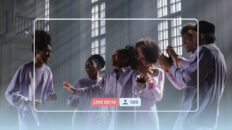ライブストリームを録画する方法:6つの簡単な方法

ライブ・ストリームは当初からソーシャル・スペースを席巻してきた。しかし、ライブ・ストリームの録画も急速に勢いを増している。
ライブ・ストリームの録画が増えるということは、再利用、最適化、可視化のためのコンテンツが増えるということだ。そのため、ストリーミングビデオの録画方法を学ぶことは、ライブストリーマーやコンテンツクリエイターにとって、ライブを行うのと同じくらい不可欠なことなのだ。
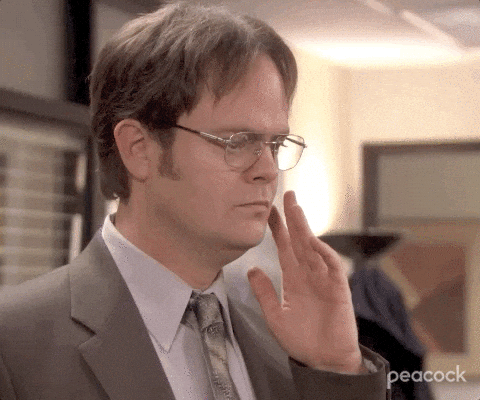
このガイドでは、順風満帆にストリーミング・ビデオを録画するさまざまな方法をご紹介します。さあ、始めましょう!
ライブストリーム録画とは?
要するに、ライブストリームの録画は、あなたのライブビデオのコピーです。それはあなたがライブ中に起こったすべての記録です。録画は、ストリームの内容を文書化し、それはあなたが視聴者と対話する方法を示し、将来の使用のために放送を記録します。
ライブ・ストリームの録画を残すことには様々な利点があります。それでは、それらに移りましょう。
なぜライブストリームを録画するのか?
ライブビデオを再利用するために
ライブ映像を保存しておくことは、さまざまなコンテンツに再利用するために不可欠です。例えば、ライブ・ストリームの録画からグラフィックやGIFを作成し、オンライン・プラットフォームで共有したり、InstagramやTikTokのようなソーシャルメディア・ネットワーク用に短いクリップを作成したりすることができる。視聴者に価値を提供しながら、ブランド認知度と知名度を向上させることができる。
オーディエンスを拡大するために
フォロワー全員があなたのライブを見られるわけではありません。そこで、録画を保存し、様々なソーシャル・チャンネルにビデオ・オン・デマンドとしてアップロードすることで、あなたのコンテンツのリーチと視聴者を増やすことができます。あなたのライブストリームに来た時だけでなく、彼らを大切にしていることをファンに示しましょう。
より多くの収入を得るために
ライブ・ストリームを録画して共有することで、いつでも収益化することができますが、オンデマンドは収益を生み出す新たな機会を与えてくれます。収益化機能を持つプラットフォームで録画を共有したり、寄付プラットフォームや独占コンテンツを持つクローズドコミュニティに投稿することを検討しよう。
リプレイを有効にするには
一度目は見逃してしまうのが人間です。ライブビデオを録画し、オンラインで公開することで、視聴者はコンテンツを再生し、より深く理解することができます。例えば、料理のライブチュートリアルでは、視聴者が食材を見逃した場合、いつでも戻って録画を見直すことができます。
ライブストリームを録画する 6つの簡単なオプション
ビデオ指向の世界では、ライブストリームを録画することは良いアイデアというだけでなく、必要不可欠です。そのためのいくつかのオプションを紹介しよう:
1.オンライン・ビデオ・プラットフォーム
Wave.videoのようなオンラインビデオプラットフォームは、ライブストリームを数秒で録画ビデオにするシームレスな方法を提供します。オンライン・ビデオ・プラットフォームは、コンピュータの処理能力とストレージ・スペースを節約するだけでなく、どのようなデバイスでも使用することができます。
ビデオ編集、ビデオホスティング、ライブストリーミングなどの拡張機能を楽しむこともできる!
Wave.videoでライブストリームを録画する方法
私たちのライブストリーム録画ツールは自動的に動作します!Wave.videoのライブストリーミングサービスを利用してライブを行うと、すべての録画が自動的に保存されます。
Wave.videoを使ってライブストリーミングを録画するには、以下の簡単な手順に従ってください:
ステップ1:ログインして目的地を追加する
Wave.videoアカウントにログインし、ライブストリーミングダッシュボードに移動してストリーミング先を追加します。
目的地」をクリックし、次に「目的地を追加」をクリックする。
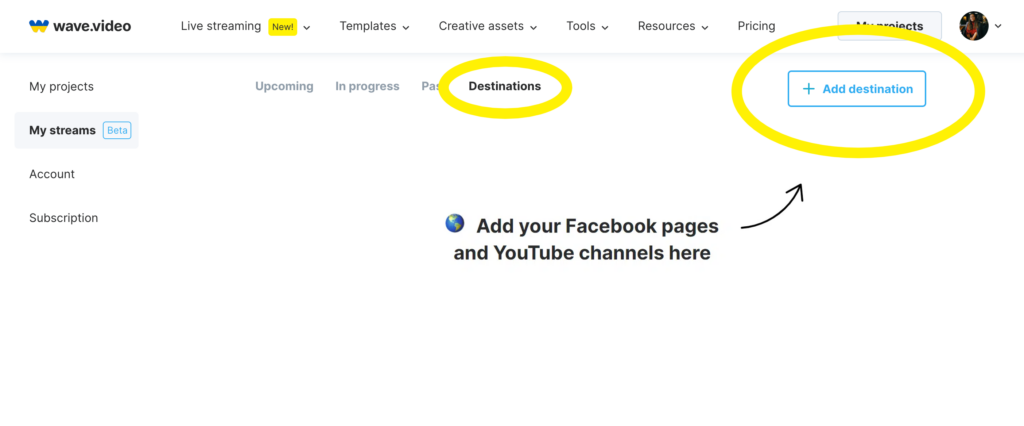
ステップ2:新しいストリームの作成
ライブストリーミング配信先の追加に成功したら、"Upcoming "タブに切り替え、"New stream "をクリックする。
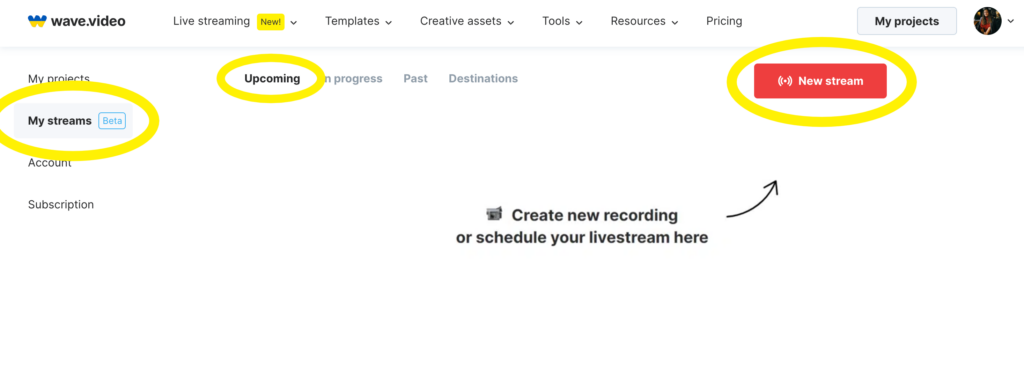
ステップ 3: ライブ・ストリームの設定
ライブ・ストリームにタイトルを付け、録画を保存するフォルダを選択します。完了したら、"ライブストリームを設定 "をクリックして、ライブストリームを放送し、録画します。
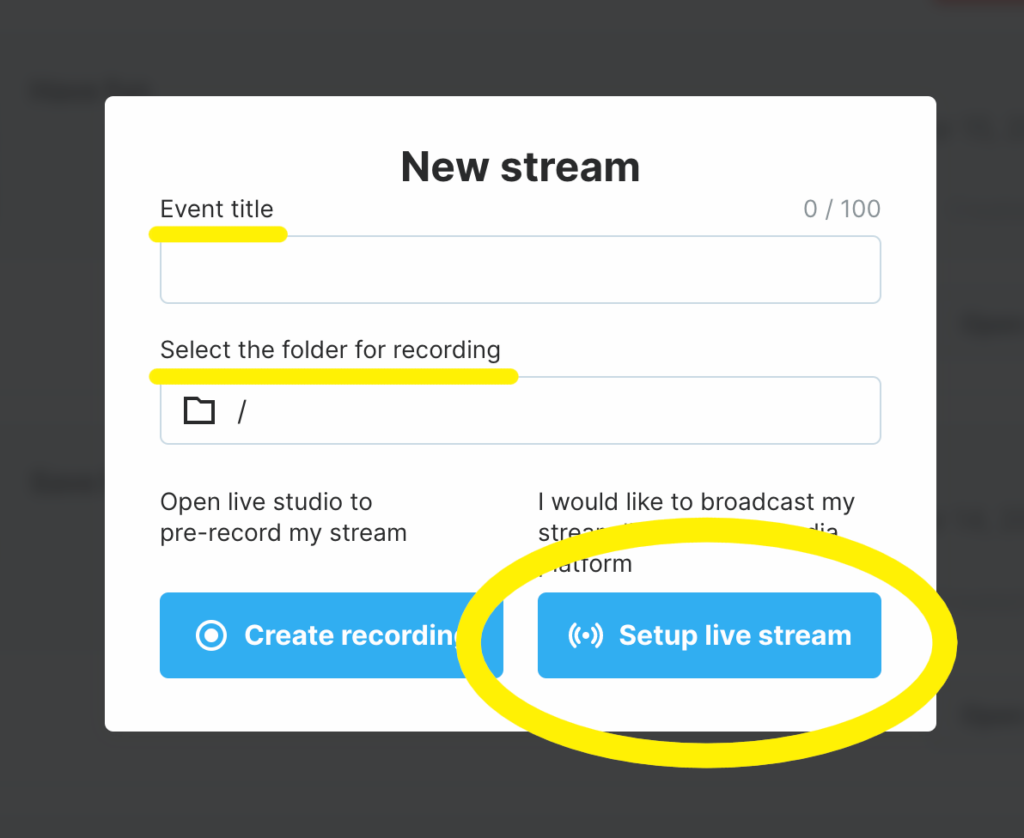
プロンプトが表示されたら、ストリームの詳細を入力し、"Setup destinations "を押す。
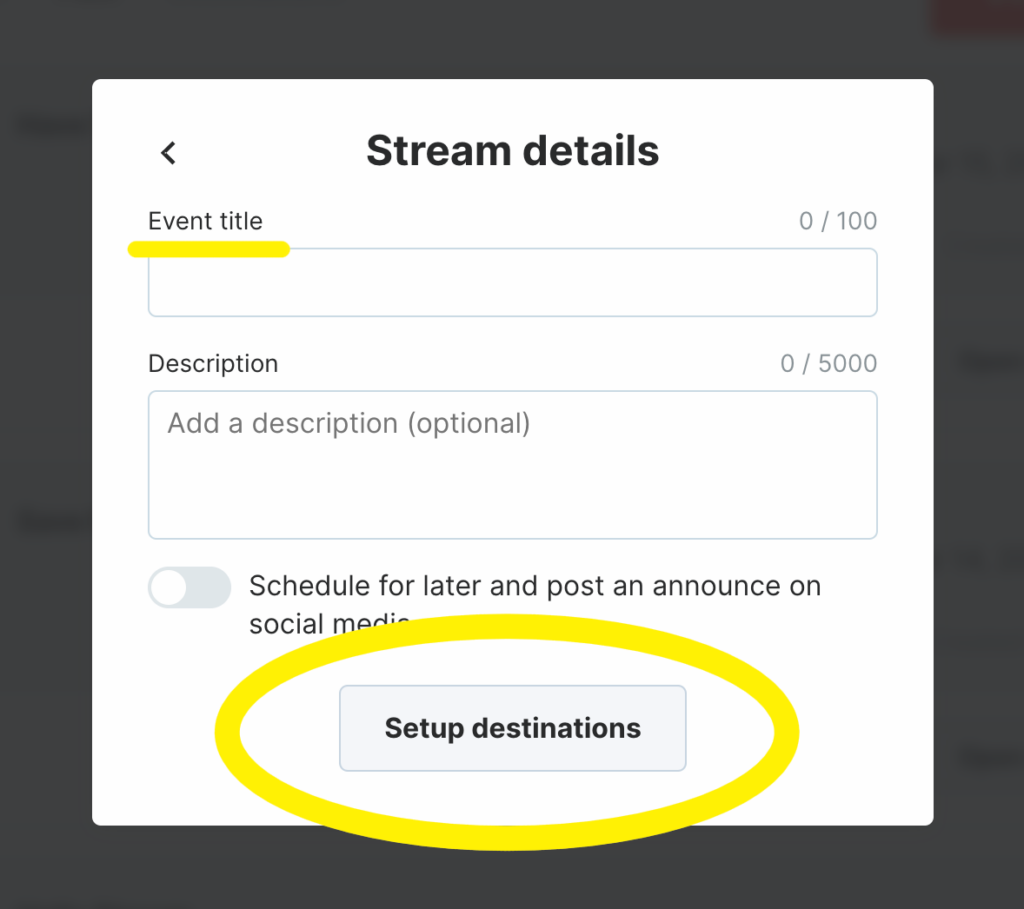
ステップ4:目的地の選択
ここで、"Add destination "をクリックして別の目的地を追加するか、トグルバーをオンにしてすでに追加されている目的地にストリーミングする。
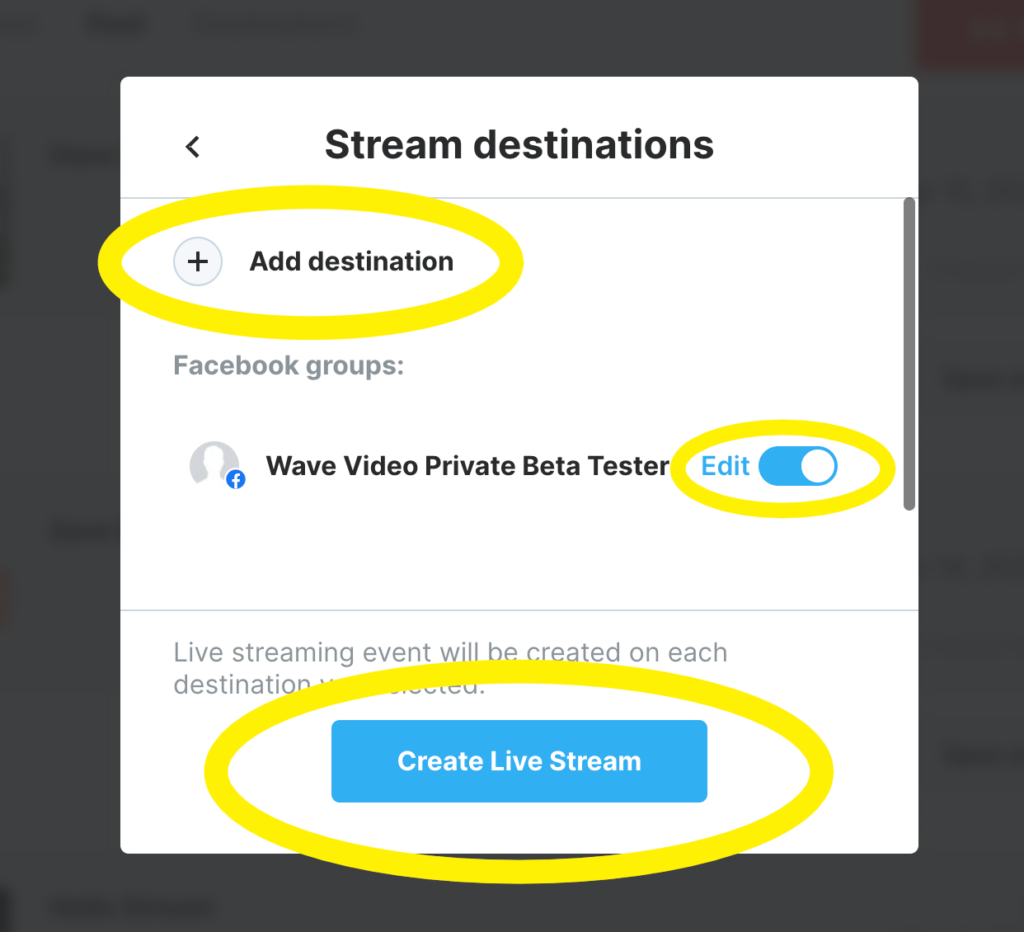
完了したら、"ライブストリームを作成 "をクリックする。
ステップ5:ライブストリーミングスタジオを開く
スタジオを開く "ボタンをクリックし、プロンプトが表示されたらマイクとカメラへのアクセスを許可します。
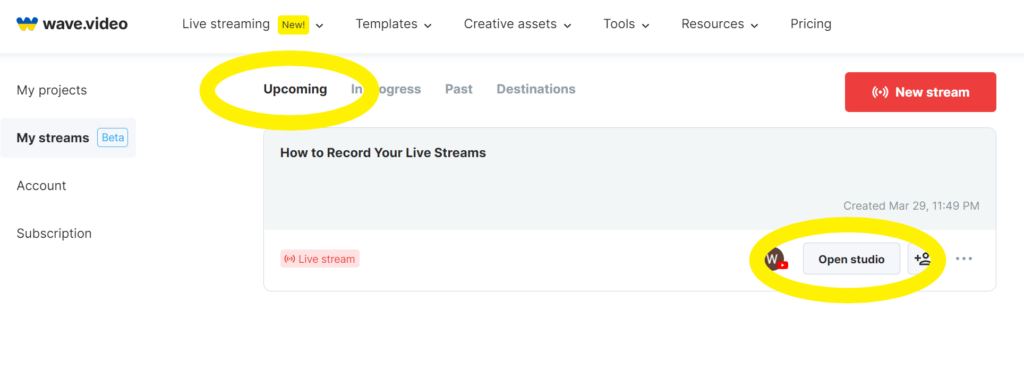
ステップ6:ブロードキャストをカスタマイズしてライブ配信する
最後に、ブランディング、キャプション、レイアウト、テーマなどでライブストリーミングスタジオをカスタマイズします。そして、準備ができたらいつでも、"Go Live "ボタンを押してライブストリームを開始します。
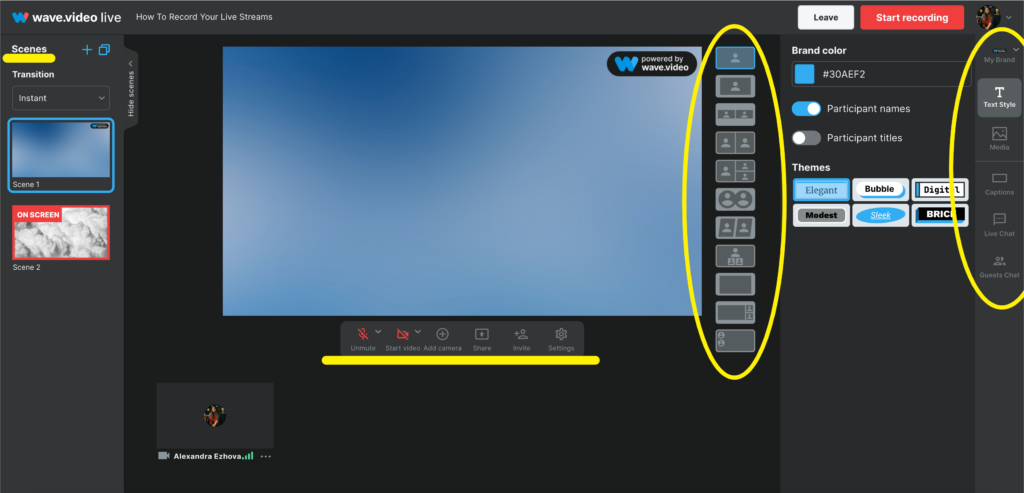
ステップ7:「過去」のストリームに行く
ライブストリームが終了したら、「過去」タブでその録画を見ることができます。
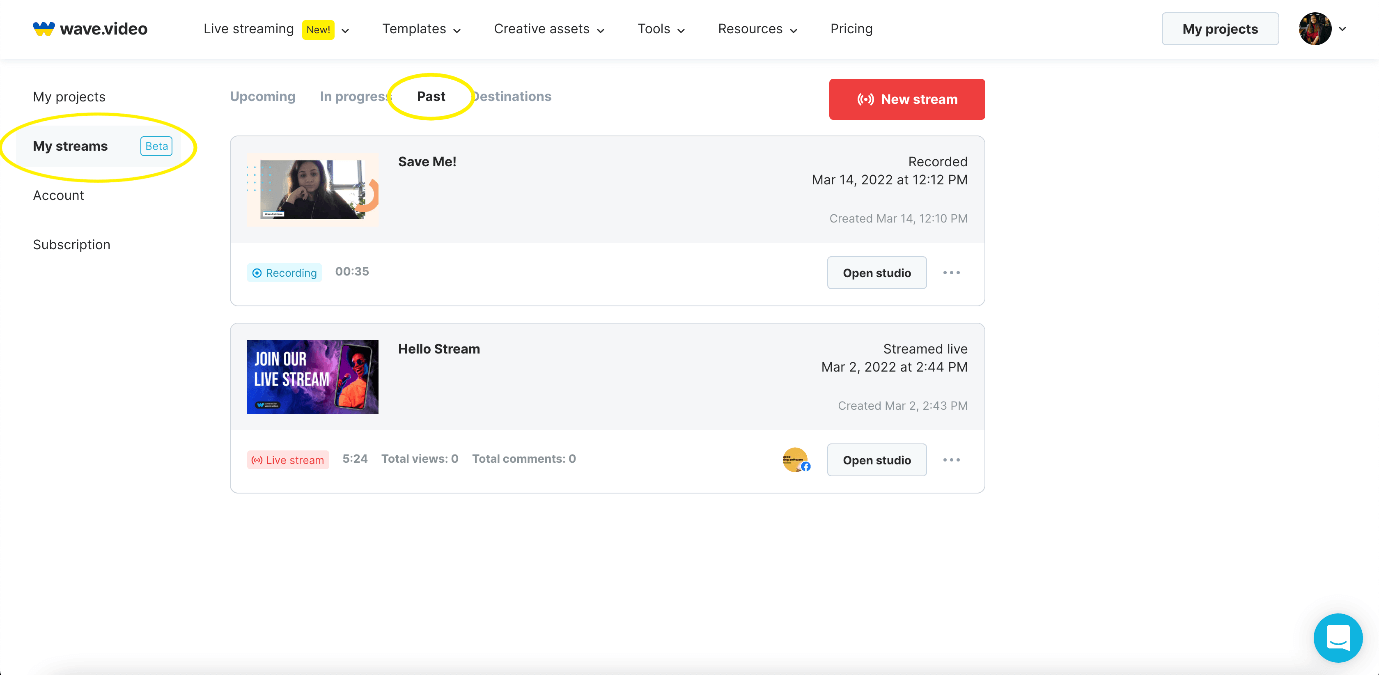
More」アイコンにカーソルを合わせ、ドロップダウンメニューから「Download video」を選択すれば、録画をダウンロードできる。
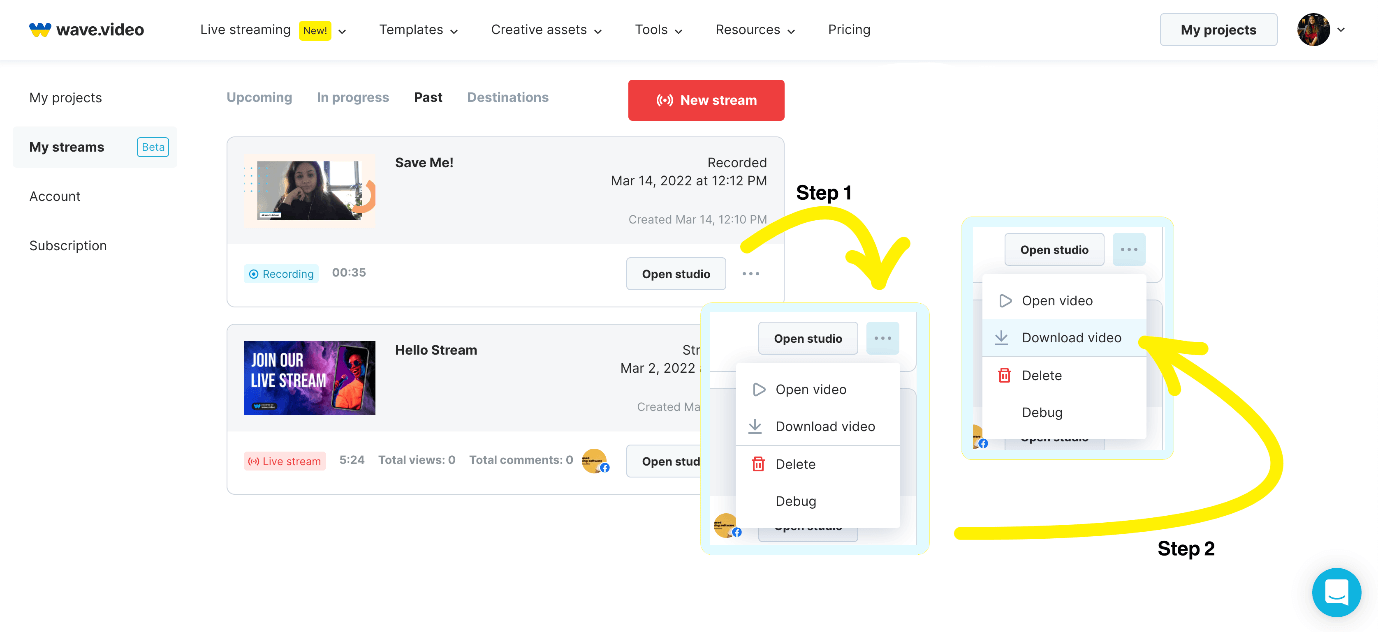
また、ダウンロード、ストリーミング、ソーシャルで共有する前に、録画を編集することもできます。録画を編集するには、"More "メニューにカーソルを合わせ、オプションから "Open video "を選択します。
その後、いくつかのビデオ設定を編集し、最も人気のあるソーシャルネットワークを介してストリームまたは共有することができます。また、ビデオをコンピュータにダウンロードすることもできます。
左下の "Download video and audio "タブをクリックし、"Original file "をクリックしてダウンロードする。
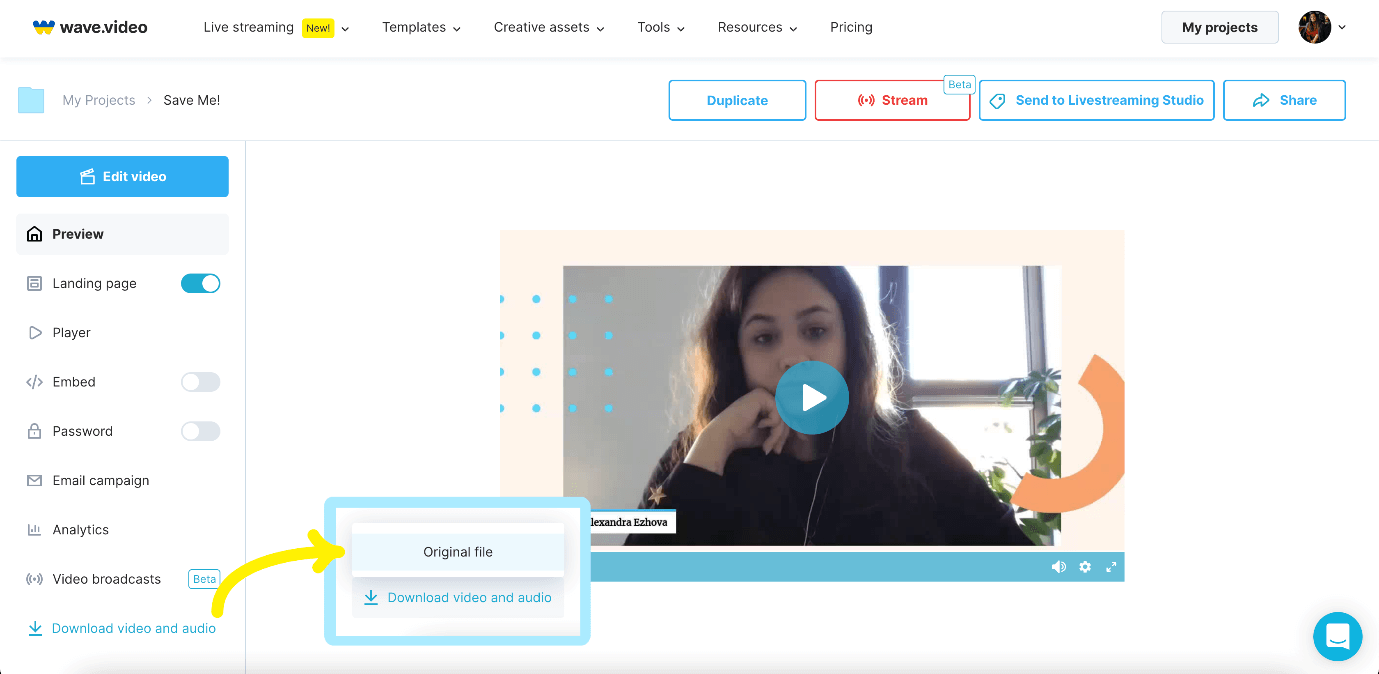
これだけだ!このようにWave.videoは、ライブストリームの録画、編集、ダウンロードを完全に簡単に行うことができる。
2.内蔵スクリーンキャプチャツール
ライブストリームを録画する簡単な方法は、コンピューターに内蔵されている画面キャプチャツールを使うことだ。WindowsにもmacOSにも画面録画ツールが搭載されています。それらを使ってライブストリームを録画する方法を確認してみましょう。
Windowsでストリーミングビデオを録画する
- キーボードの "Win "+"G "で録画ツール(ゲームバー)を開きます;
- 必要に応じて設定を調整し、「録画開始」をクリックする;
- 録画を停止するには、フローティングバーの「録画」ボタンをクリックします;
- 録画にアクセスするには、ポップアップウィンドウをクリックし、ビデオの場所にジャンプします。
注意:Game Barを使用してビデオを録画できない場合は、Game Barを無効にするか、Xboxアプリを再インストールしてください。
macOSでストリーミングビデオを録画する
- Shift"+"Command"+"5 "で録音ツールを開く;
- 下部のコントロールパネルを使用して、録画したいライブストリームの一部を選択します;
- 次に、"画面全体を録画 "または "選択した部分を録画 "をクリックします;
- 次に、"Options "メニューで、録音を保存する場所を選ぶ;
- 最後に、"Capture "をクリックして録画を開始し、コントロールパネルの "Stop "アイコンを押して録画を停止する。
3.ライブストリームスクリーンレコーダー
例えば、CloudApp、Adobe Captivate、さらにはVLCなどです。最良のシナリオでは、これらのツールはライブ・ストリームを録画するのに適しており、ほとんどのソフトウェア・オプションはオーディオの有無にかかわらずライブ・ストリームを録画できます。
しかし、注意の言葉 - あなたのデータと安全を危険にさらすことを避けるために、信頼性の高いライブストリームスクリーンレコーダのみを使用してください。スポット、テスト、および任意のランダムなツールをダウンロードして起動するのではなく、あなたの要件で動作する適切なソフトウェアを選択します。
4.ハードウェア・エンコーダー
ハードウェア・エンコーダは、PC上で動作しない専用デバイスです。独自のファームウェアとコンポーネントが付属しており、個々のプロセッサの恩恵を確実に受けることができます。
そのため、高速使用が必要条件であり、予算に制限がないようであれば、ライブストリームを録画するためにハードウェアエンコーダを試すことができる。ただし、ほとんどのハードウェア・エンコーダーには、膨大な学習曲線が付属しており、レコーダーとして使用するにはエンコーダーの設定を微調整する必要があるかもしれない。
5.ブラウザ拡張機能
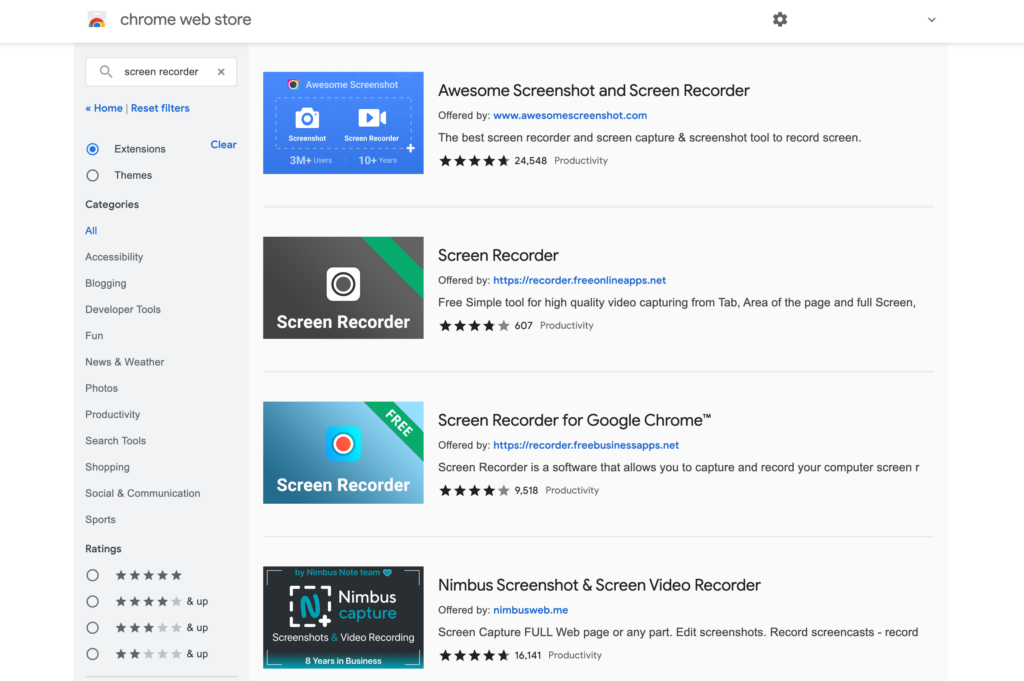
ライブストリームを録画する簡単な方法をお探しなら、ウェブブラウザの拡張機能の使用を検討してください。このような拡張機能のほとんどはかなり安全で、デバイス上でそれほどスペースを取りません。優れた機能を誇るものもある。
例えば、Loomは画面を録画したり、さまざまなサービスと統合してビデオ制作やマーケティング活動を効率化するのに役立つ。
6.モバイルアプリ
ライブ・ストリームについて私たちが納得できないことがあるとすれば、それはモバイル・デバイスでもライブ・ストリームを作成できることだ!まだ試していないなら、時代に乗り遅れているわけではありません。
そこで、スマホでストリーミングしたい場合は、iOSやAndroidデバイスから直接使える画面録画アプリがある。スマホのリソースには少々重いかもしれないが、それしか方法がないのであれば、Record itのようなアプリを使えばいい!::iOSでは「Screen Recorder」、Androidでは「Mobizen Screen Recorder」などがあります。
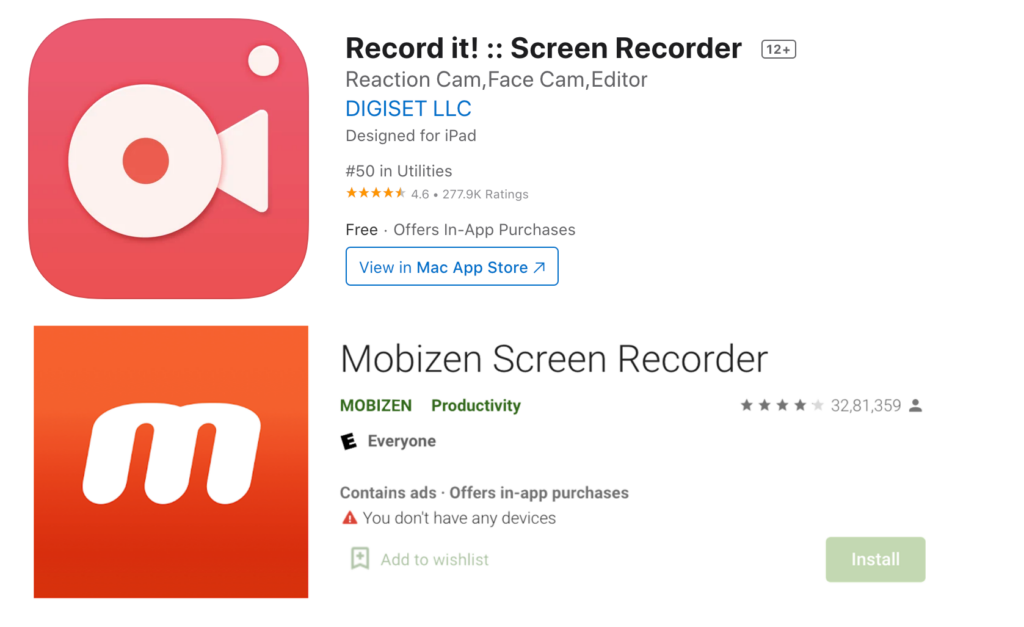
ストリーミング・ビデオの録画方法について
ライブストリームは、私たちが所属し、気になることについて議論する方法を見つけるのに役立っている。ブランドはリアルタイムで視聴者とエンゲージするためにライブ放送を使用する一方で、録画はオンデマンド再生やその他の利点で幸せな視聴者のコミュニティを成長させるのに役立っている。
ライブストリームの録画を最大限に活用し、あなたの放送で競争力を得るために上記の方法のいずれかを使用します。これらのツールはすべて、セットアップして使用するのはかなり簡単です。
ライブストリームの録画を掘り起こすことで、コンテンツ戦略全体を向上させることができるコンテンツの宝庫が見つかるかもしれません。準備はいいですか?プロのようなライブストリーミングを行うために、この必須ライブストリーミングガイドをチェックしてください。